Ako zbaviť všetky položky z 1C
Ako zbaviť všetky položky z 1C
Predpokladajme, že musíte odobrať adresár"Nomenklatúra" z databázy 1C: Enterprise. Existuje mnoho dôvodov, ako napríklad preniesť adresár do prázdnej databázy alebo vytvoriť cenník. Zvážte najjednoduchší spôsob vykonania tejto úlohy.

Budete potrebovať
- databázy
inštrukcia
1
1C: Enterprise vám umožní nahrať akýkoľvek adresár, bez toho aby museli písať komplexné zasúvacie / vysúvací ošetrenie iba pomocou vstavaných nástrojov. . Najprv sa musíme rozhodnúť, v akom formáte chceme prijímať dáta: * MXL - interný formát dátové tabuľke 1C, vhodný pre nakládku do databázy 1C; * xls - Excel, * pdf - elektronický dokument Adobe Reader; .. * .html - webové stránky pre publikovanie na internete;. * txt - jednoduchého textového súboru, je užitočné byť vložené do akejkoľvek hierarchie databázy data.If adresára vo formátoch * .mxl a * .xls zoznam vyložená zachovanie hierarchie a s možnosťou zbaliť / rozbaliť skupiny. Vo všetkých ostatných formátov bude nahrávať jednoduchý zoznam, zoznam prvkov skupiny po jej mene.
2
Otvorte adresár, ktorý potrebujemevyložiť. V našom prípade ide o "nomenklatúru". Operácie -> Adresáre -> Nomenklatúra. Nemôžete stiahnuť celý adresár, ale iba určitú skupinu, musíte prejsť do tejto skupiny. Pri veľkom množstve údajov je rozumné nahrávať skupiny súborov do rôznych súborov, aby ste urýchlili prácu.
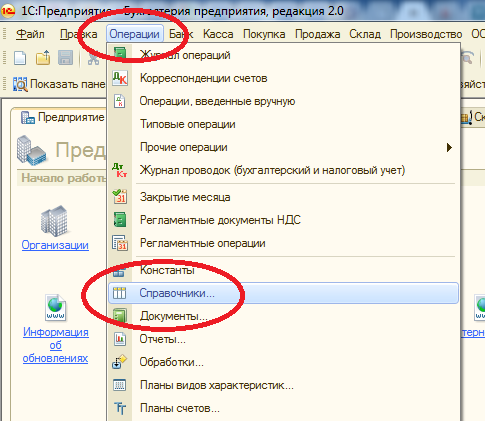
3
Na ľubovoľnom riadku otvoreného zoznamu klikneme pravým tlačidlom myši a zvoľíme "Zobraziť zoznam". Zobrazí sa okno s nastaveniami.

4
V okne nastavení nechajte začiarkavacie políčka iba pre tietooblasti, ktoré potrebujeme v záverečnom dokumente. V poli "Zobraziť v ..." ponechajte položku "Tabuľkový dokument" (môžete si vybrať "Textový dokument", ale tabuľkový je univerzálnejší). Stlačíme tlačidlo "OK".

5
Na obrazovke sa zobrazí tabuľkový dokument so zoznamom položiek. Nastavte kurzor myši na jednu z buniek dokumentu, stačí kliknúť na prvú bunku.
6
Pre ďalšiu prácu musí byť súbor uložený. Vyberte položku Súbor -> Uložiť kópiu. Položky "Uložiť" a "Uložiť ako ..." je možné vybrať iba vtedy, ak uložíte do interného formátu 1C.
7
V zobrazenom okne napíšte názov súboru a vybertepotrebujeme formát. V prípade, že objem dát je veľmi veľký (viac ako 10 tisíc riadkov), medzi tabuľkovom formáte * .mxl a * .xls by mal preferovať prvý - to bude výrazne urýchli uloženého dokumentu. Tiež je potrebné si uvedomiť, že existuje obmedzenie Excel o počte riadkov: v Exceli pod 97 - menej ako 16,384 riadkov v programe Excel 97-2003 - menej ako 65536 riadkov v programe Excel 2007 a novšie - nie viac ako 1,048,576 liniek.
8
Stlačíme tlačidlo "Uložiť". Naša úloha je dokončená.







